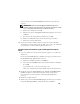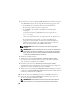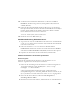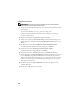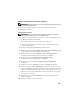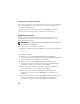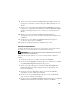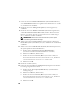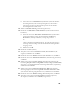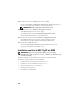Owner's Manual
133
12
Nachdem Sie die erforderlichen Maßnahmen aus dem Fenster
End of
Installation
(Installation abgeschlossen) durchgeführt haben, klicken Sie
auf
Exit
(Beenden).
13
Führen Sie den folgenden Befehl auf Remote-Knoten aus, um den Oracle-
Datenprovider für .NET, den Oracle-Provider für OLE DB, die Oracle-Objekte
für OLE, Oracle-Zähler für den Windows Performance Monitor und den
Oracle-Administrationsassistenten zu aktivieren:
<Oracle Home>\bin\SelectHome.bat
14
Klicken Sie im Fenster
Exit
auf
Yes
(Ja).
Installation des Oracle 11g R1-Patchsets 11.1.0.7
1
Vergewissern Sie sich, dass nur Binärdateien der Clusterware- und Datenbank-
version 11.1.0.6 auf dem System installiert sind, und dass die Startdatenbank
noch nicht erstellt wurde.
2
Laden Sie das Patchset 11.1.0.7 von der Oracle Metalink-Website
metalink.oracle.com
herunter. Suchen Sie nach der Patchnummer
6890831
und wählen Sie
Microsoft Windows x64 (64-bit)
als Plattform bzw. Sprache.
3
Entpacken Sie das Patchset auf dem Laufwerk %Systemlaufwerk%.
Installation des Patchsets 11.1.0.7 für Oracle 11g Clusterware
Bevor Sie beginnen
Führen Sie die folgenden Schritte durch, bevor Sie das Patchset 11.1.0.7
für Oracle 11g Clusterware auf dem System installieren:
1
Halten Sie die Anwendungen auf allen Knoten an. Geben Sie Folgendes ein:
%Systemlaufwerk%\%CRS_HOME%\bin> srvctl stop
nodeapps -n <Knotenname>
wobei
%Systemlaufwerk%
das Laufwerk ist, auf dem der Oracle-
Stammpfad konfiguriert ist, und
%CRS_HOME%
das Stammverzeichnis ist, das
Sie in „Installation von Oracle Clusterware Version 11.1.0.6“ angelegt haben.
2
Öffnen Sie das Fenster Dienste, indem Sie
Start
→
Programme
→
Verwaltung
→
Dienste
wählen
.
3
Identifizieren Sie alle Oracle-Dienste, und beenden Sie sie auf beiden Knoten.